- Nhận đường liên kết
- X
- Ứng dụng khác
Các thủ thuật bảo mật
Nếu bạn đang cảm thấy khó chịu vì người khác sử dụng máy tính của mình lúc vắng mặt nhất thời. Thì Windown + L sẽ giúp bạn khóa máy ngay lập tức mà không cần đến tắt máy. Khi đăng nhập lại hệ thống sẽ yêu cầu mật khẩu.
Với người dùng MacOS thì sử dụng Cmd + Option + Power để đăng xuất. Với phiên bản mới nhất của MacOS (High Sierra) sẽ có một tùy chọn nhanh hơn đã được nhà phát hành thêm vào bằng cách sử dụng phím tắt Cmd + Ctrl + Q.

Quét các tệp tin nguy hiểm với Virus Total
Bạn sử dụng máy tính và lo lắng những tệp nào là nguy hiểm hay không. Bạn có thể tải nó lên Virus Total để kiểm tra những tệp bạn nghi ngờ đó. Bằng một hàng chục công cụ chống virus từ đám mây. Nếu một người nào đó đã tải lên cùng một tệp tin, bạn có thể xem luôn kết quả mà không phải chờ đợi lâu.
Xem ai đăng nhập vào Router nhà bạn
Với phần mềm Wireless Network Watcher khi ai đó đăng nhập vào mạng nhà bạn, nó sẽ báo động cho bạn biết. Bạn cũng có thể thực hiện kiểm tra bằng cách đăng nhập vào router. Và kiểm tra các danh sách máy khách không dây, hiển thị tên thiết bị, địa chỉ IP, Mac.
Xóa vĩnh viễn các dữ liệu để các phần mềm không thể phục hồi tệp tin
Để thực hiện các bạn mở Command Prompt và nhập lệnh cipher /w:C: để xóa các tệp đã xoá khỏi ổ C: ( thay “C:” bằng tên ổ hoặc thư mục khác) .
Đọc chương trình cài đặt
Hãy dành ra một vài phút để đọc thông tin phần mềm cài đặt. Để chắc chắn rằng bạn không đồng ý cài thêm một số phần mềm khác ngoài phần mềm mình muốn cài.
Thủ thuật quản lý tệp tin
Đổi tên nhanh chóng một tệp tin
Nếu bạn quen với việc nhấp chuột phải rồi chọn Rename thì hãy bỏ thói quen mất thời gian này đi. Thay vào đó hãy nhấn F2 trong khi đang chọn một tệp. Để thay đổi tên một tệp khác hãy nhấn Tab mà không bỏ chọn tệp hiện tại. Còn trên MacOS, hãy nhấn Enter để đổi tên, Cmd + O để mở tệp tin.
Sao lưu các tệp quan trọng lên đám mây
Chắc hẳn bạn đã nhiều lần mất những tệp tin quan trọng trên máy tính. Các giải pháp dịch vụ Dropbox, Google Drive, OneDrive sẽ giúp ích cho các bạn rất nhiều. Hãy sao lưu các tệp tin quan trọng lên đó đảm bảo rằng bạn không chỉ lưu trên máy😉 . Tất nhiên bạn cũng có thể sao lưu tệp tin ra ổ cứng ngoài .
Đổi tên nhiều tệp cùng lúc
Nếu bạn có nhiều ảnh giống nhau, bạn muốn đổi tên chúng theo thứ tự lần lượt. Thay vì đổi tên từng tệp một bạn chọn nhiều tệp cùng lúc sau đó nhấn F2 (hay Rename ) và nhập tên. Thao tác này sẽ tự động đổi tên tất cả các mục, với tên gốc ghép với: (1) , (2), …
Trên máy MacOS cũng thực hiện tương tự nhé.
Thủ Thuật Chung
Mở một lại tab đã đóng
Nếu bạn vô tình đóng một tab đang làm việc, bạn có thể mở lại tab đó bằng Ctrl + Shift + Y với Windown . Với MacOS nhấn tổ hợp Cmd + Shift + T.
Tính năng snap đa màn hình trên windown
Nhấn phím Windows + phím mũi tên sẽ khiến các cửa sổ nhanh chóng thu nhỏ về một bên của màn hình. Bên đó, nhấn Shift + phím Windows + mũi tên sẽ chuyển cửa sổ sang màn hình khác. Trong khi nhấn Windows + P sẽ cho phép bạn nhanh chóng thiết lập một màn hình hoặc máy chiếu thứ hai.
Trên Mac hãy tận dụng sức mạnh Mission Control để xử lý các máy tính ảo, chuyển đổi giữa các ứng dụng để đạt hiệu quả cao nhất.
Bảo vệ tệp tin bằng mật khẩu
Một cách đơn giản để ngăn chặn người dùng trái phép với tệp tin của mình là mã hóa tệp. Với những phần mềm 7-Zip, WinRAR, The Unarchiver (cho máy Mac) hoặc một phần mềm tương đương. Thì việc mãm hóa và đặt mật khẩu cho tệp tin là vô cùng đơn giản.
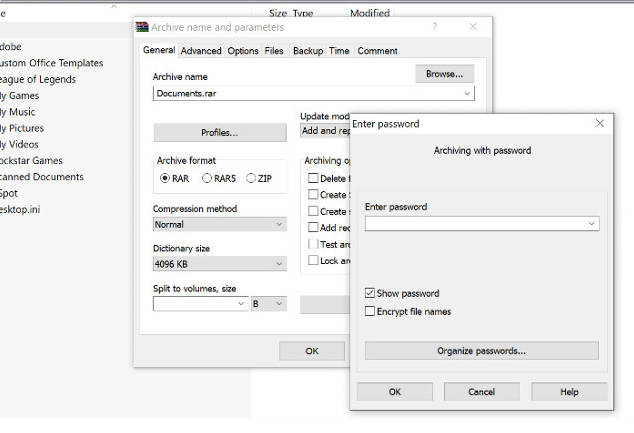
Thủ thuật hoàn tác ở mợi nơi
Bạn có bao giờ nghĩ là có thể hoàn tác lại bất kỳ hành động nào trên máy tính không? Ctrl + Z là phím tổ hợp thần thánh nhưng không chỉ dùng cho mỗi soạn thảo văn bản đâu nha. Nếu bạn vô tình di chuyển hay xóa một tệp tin bạn có thể nhấn Ctrl + Z để hoàn tác lại. Ngoài ra Ctrl + Y sẽ làm lại bất cứ thao tác nào mà bạn đã làm.
Giảm chương trình khi khởi động cùng máy
Nếu máy tính của bạn khởi động chậm thì một trong số các nguyên nhân là có quá nhiều phần mềm khởi động cùng máy. Thật dễ dàng khi ta giảm những phần mềm không cần thiết để máy khởi động nhanh hơn.
macOS: Chuyển đến System Preferences > Users & Groups > chọn người dùng và nhấp vào tab Login Items. Bạn có thể xóa hoặc ẩn các ứng dụng khởi động từ đây.
Windows: Mở trình quản lý tác vụ (Ctrl + Shift + Esc) và đi tới tab khởi động để định cấu hình những chương trình bạn muốn khởi chạy cùng với hệ thống.
Windows 7 và phiên bản trước đó: Mở Run (phím Windows + R) và nhập msconfig để truy cập cửa sổ có phần khởi động tương tự.
- Nhận đường liên kết
- X
- Ứng dụng khác
Nhận xét
Đăng nhận xét